Sådan fjerner du Steam pop-ups og meddelelser
Hvis du er en almindelig bruger af Steam , så er der stor sandsynlighed for, at du støder på et par pop-up-reklamer(pop-up ads) nu og igen. For nogle kan disse annoncer være irriterende, hvis du ikke er interesseret i at bruge mange penge på spil. Selvom du er det, kan de stadig være et problem, så med alt det i tankerne, vil vi diskutere, hvordan man kan slippe af med problemet.

Sådan fjerner du Steam pop-ups og meddelelser
Annoncerne viser normalt oplysninger om nye spil, kommende salg, opdateringer til allerede installerede spil og meget mere. På mange måder er det en fantastisk funktion at have, hvis du ikke er typen, der holder trit med information om videospil.
Men for andre er det enten tåleligt eller ikke andet end en irritation, der dukker op ud af ingenting på tilfældige tidspunkter.
Nu er det ikke svært at slå denne funktion fra. Vi forventer, at brugerne får det gjort på mindre end 2 minutter, når de har læst, hvad vi har at sige nedenfor.
- Få adgang til Steam-indstillingsmenuen
- Få Steam til at give dig besked
Lad os diskutere dette mere detaljeret.
1] Få adgang til Steam-indstillingsmenuen
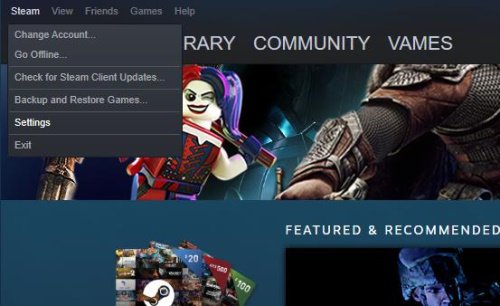
Den første ting du skal gøre er at åbne Steam og logge på med dit brugernavn og adgangskode. Når du først er med, vil du muligvis støde på en anden pop-up-annonce, men det er OK, fordi vi snart slipper af med den.
Gå nu videre og klik på Steam -linket øverst til venstre i værktøjet, og klik derefter på (Steam)Indstillinger(Settings) i rullemenuen for at åbne området.
Læs(Read) : Sådan returnerer du et Steam-spil og får en refusion(How to return a Steam game and get a refund) .
2] Få Steam til at give dig besked
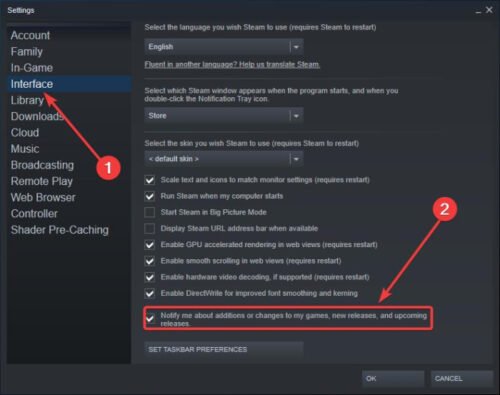
Det næste trin er at stoppe Steam i at sende meddelelser. Vi kan gøre dette ved at klikke på sektionen, der siger Interface , og derfra fjerne markeringen i feltet, der siger " Giv mig besked om tilføjelser eller ændringer til mine spil, nye udgivelser og kommende udgivelser(Notify Me About Additions Or Changes To My Games, New Releases, And Upcoming Releases) ", og det er det.
Næste gang du åbner Steam , skulle der ikke være flere pop-up-reklamer fremover, medmindre du tænder for det igen.
Related posts
Fix Kunne ikke indlæse steamui.dll fejl på Windows 11/10
Sikkerhedskopier, gendan, flyt Steam-spil med Steam Library Manager
Sådan får du adgang til mappen Steam-skærmbilleder på Windows-pc
Reparer Steam-download, der sidder fast ved 0 bytes
Ret Ikke nok diskplads - Steam-fejl på Windows-pc
Sådan deler du Steam-spilbibliotek og spiller sammen
Ret Steam-fejlkoder 7 og 130 på Windows-pc
Ret Steam Service-komponentfejl på Windows-pc
Hvordan returnerer jeg et Steam-spil og får en refusion?
Ret Steam Content File Locked-fejl
Ret Steam, der sidder fast ved tildeling af diskplads på Windows 11/10
Sådan installerer du Steam og administrerer Steam-spil (Ultimate Guide)
Sådan forbinder du Steam til YouTube og verificerer spilfiler
Sådan rettes Steam-fejl E502 L3 på Windows-pc
Sådan rettes Steam-fejlkode 118 eller 138
Ret Steam-fejlkode 105, kan ikke oprette forbindelse til serveren
Kunne ikke starte spillet (appen kører allerede) - Steam-fejl på Windows-pc
Bruger Steam for meget hukommelse? Reducer Steam RAM-brug!
Sådan fastgøres Steam-spil til proceslinjen eller skrivebordet i Windows 11/10
Steam downloader langsomt? Fremskynd downloads af Steam-spil!
